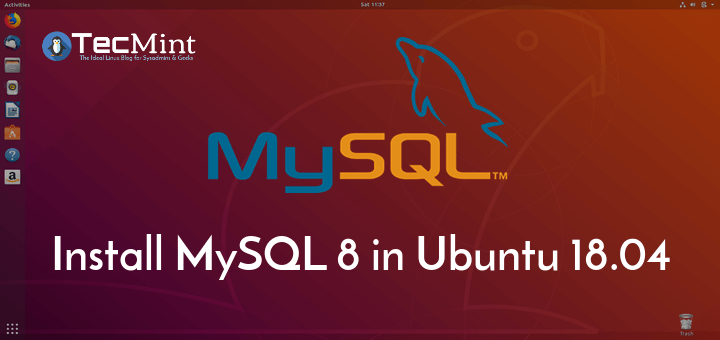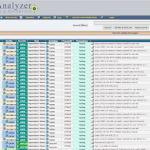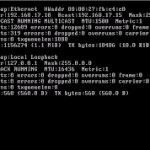Сервер сообщества MySQL — бесплатная система с открытым исходным кодом, популярная и кросс-платформенная система управления базами данных. Он поддерживает как SQL, так и NoSQL и имеет подключаемую архитектуру движка хранилища. Кроме того, он также поставляется с несколькими соединителями баз данных для разных языков программирования, что позволяет разрабатывать приложения с использованием любого из известных языков и многих других функций. Есть специальные курсы по обучению MySQL, например, курс MySQL с нуля от WebShake.RU.
Он имеет множество применений в области хранения документов, облачных, высокодоступных систем, IoT (Internet of Things), Hadoop, большие данные, хранилище данных, LAMP или LEMP для поддержки высокопроизводительных веб-сайтов и приложений и многое другое.
В этой статье мы расскажем о новой установке базы данных MySQL 8.0 на Ubuntu 18.04 Bionic Beaver . Прежде чем перейти к действительным этапам установки, давайте рассмотрим особенности MySQL 8.0:
Что нового в MySQL 8.0
- В базе данных теперь есть словарь транзакций.
- Поставляется с поддержкой оператора Atomic DDL.
- Усовершенствованная система безопасности и управления учетными записями.
- Усовершенствования управления ресурсами.
- Несколько улучшений InnoDB.
- Новый тип резервного копирования.
- Набор символов по умолчанию изменился на utf8mb4 с latin1.
- Несколько усовершенствований JSON.
- Поставляется с поддержкой регулярных выражений с использованием международных компонентов для Unicode (ICU).
- Новый журнал ошибок, который теперь использует архитектуру компонентов MySQL.
- Улучшения в репликации MySQL.
Поддерживает общие выражения таблиц (как нерекурсивные, так и рекурсивные). - Имеет улучшенный оптимизатор.
- Дополнительные функции окна и многое другое.
Шаг 1: Добавить репозиторий MySQL Apt
К счастью, существует APT- репозиторий для установки сервера MySQL, клиента и других компонентов. Вам нужно добавить этот репозиторий MySQL в список источников пакетов вашей системы; начните с загрузки пакета репозитория с помощью инструмента wget из командной строки.
$ wget -c https://dev.mysql.com/get/mysql-apt-config_0.8.10-1_all.deb
Затем установите пакет репозитория MySQL, используя следующую команду dpkg.
$ sudo dpkg -i mysql-apt-config_0.8.10-1_all.deb
Обратите внимание, что в процессе установки пакета вам будет предложено выбрать версию сервера MySQL и другие компоненты, такие как кластер, общие клиентские библиотеки или рабочие места MySQL, которые вы хотите настроить для установки.
Версия сервера MySQL mysql-8.0 будет автоматически выбрана, затем прокрутите страницу вниз до последней опции Ok и нажмите [Enter], чтобы завершить настройку и установку пакета выпуска, как показано на скриншоте.
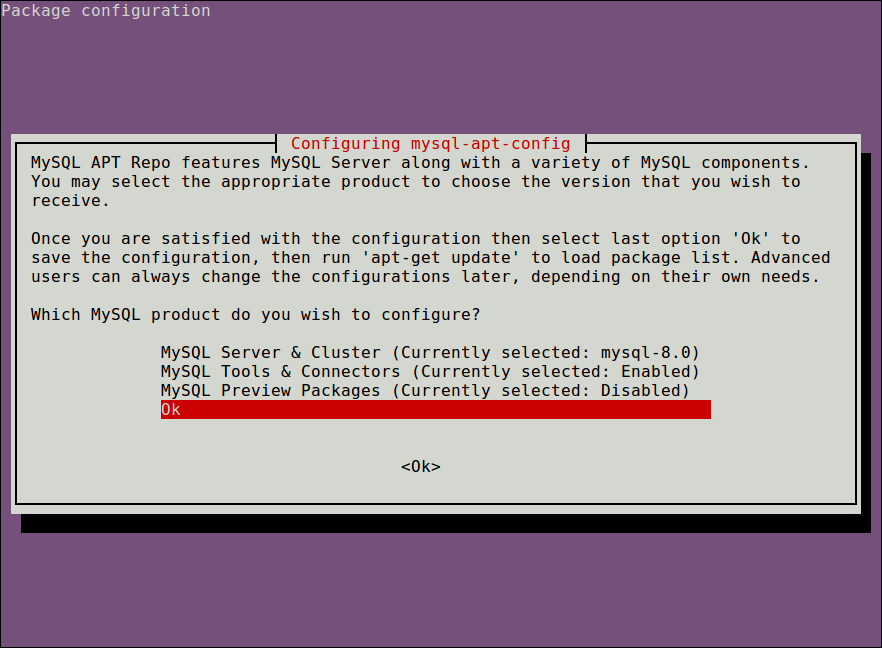
Шаг 2. Установка MySQL Server в Ubuntu 18.04.
Затем загрузите последнюю информацию о пакете из всех сконфигурированных репозиториев, включая недавно добавленный репозиторий MySQL .
$ sudo apt update
Затем выполните следующую команду для установки пакетов для сервера сообщества сообщества, клиента и общих файлов базы данных MySQL.
$ sudo apt-get install mysql-server
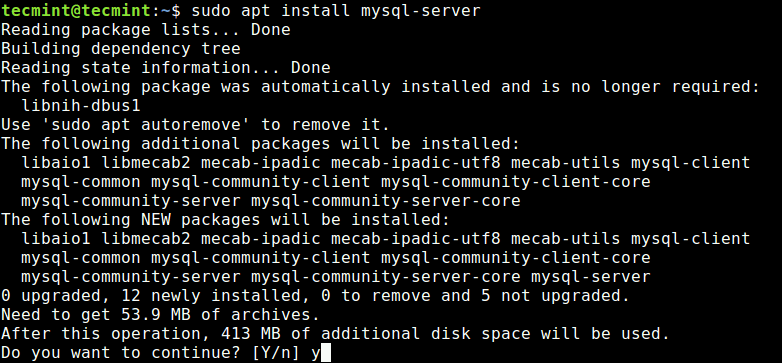
Через процесс установки вам будет предложено ввести пароль для пользователя root для вашего сервера MySQL, повторно введите пароль, чтобы подтвердить его, и нажмите [Enter] .
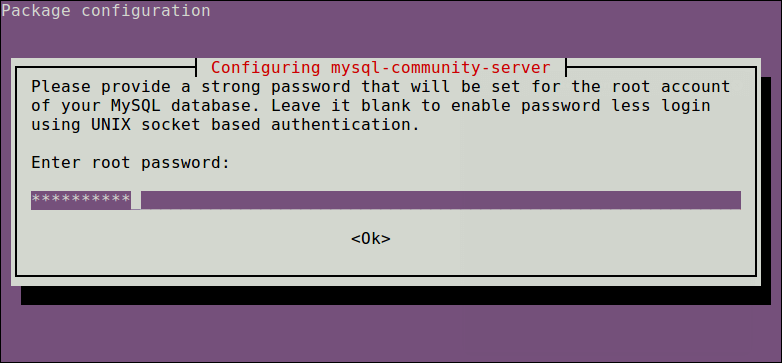
Затем появится сообщение конфигурации плагина аутентификации сервера MySQL , прочитайте его и используйте стрелку вправо, чтобы выбрать, Ok и нажмите [Enter], чтобы продолжить.
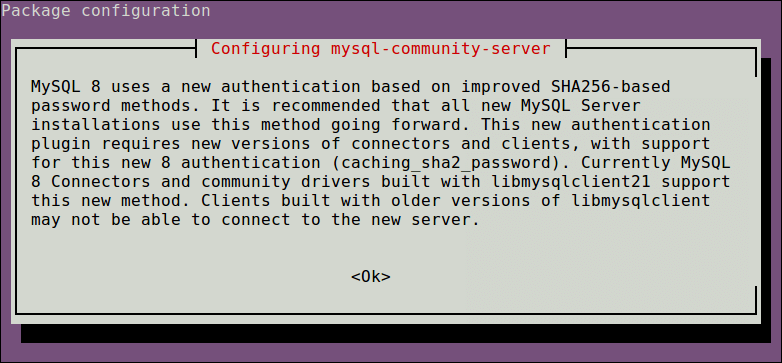
После этого вам будет предложено выбрать плагин аутентификации по умолчанию для использования, затем используйте стрелку вправо для выбора Ok и нажмите [Enter], чтобы завершить настройку пакета.
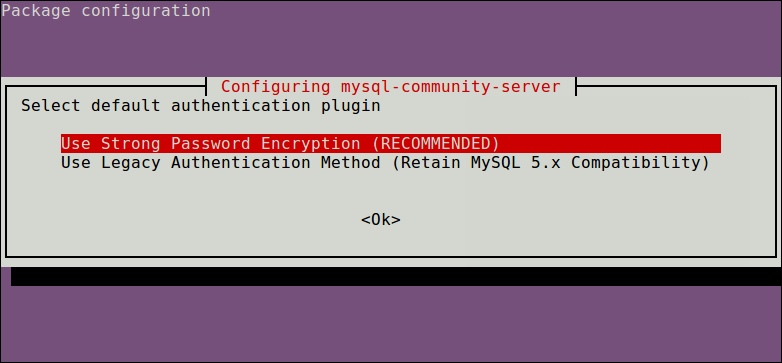
Шаг 3: Безопасная установка сервера MySQL
По умолчанию установка MySQL небезопасна. Чтобы защитить его, запустите скрипт безопасности, который поставляется вместе с двоичным пакетом. Вам будет предложено ввести пароль root, который вы установили в процессе установки. Затем также выберите, использовать ли плагин VALIDATE PASSWORD или нет.
Вы также можете изменить пароль root, который вы установили ранее (как это было сделано в этом примере). Затем введите yes/y на следующие вопросы безопасности:
- Удалить анонимных пользователей? (Нажмите y|Y для согласия, любая другая клавиша для отказа) :
y - Запретить вход в систему удаленно? (Нажмите y|Y для согласия, любая другая клавиша для отказа) :
y - Удалить тестовую базу данных и получить доступ к ней? (Нажмите y|Y для согласия, любая другая клавиша для отказа) :
y - Обновить таблицы привилегий сейчас? (Нажмите y|Y для согласия, любая другая клавиша для отказа) :
y
Запустите скрипт, выполнив следующую команду.
$ sudo mysql_secure_installation

Шаг 4. Управление сервером MySQL через Systemd
На Ubuntu после установки пакета его службы (службы) обычно запускаются автоматически после настройки пакета. Вы можете проверить, запущен ли сервер MySQL с помощью следующей команды.
$ sudo systemctl status mysql
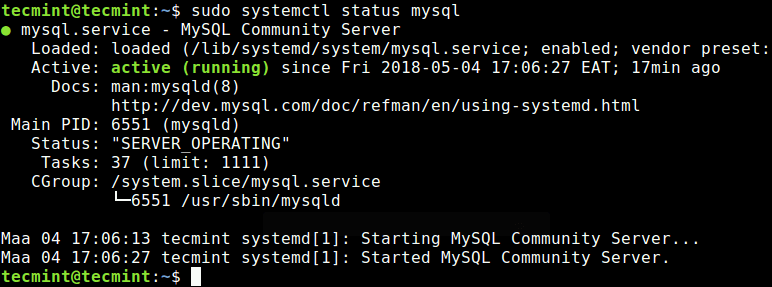
Если по той или иной причине он не запускается автоматически, используйте приведенные ниже команды для запуска и включите его при загрузке системы, как показано ниже.
$ sudo systemctl status mysql $ sudo systemctl enable mysql
Шаг 5: Установка дополнительных продуктов и компонентов MySQL
Кроме того, вы можете установить дополнительные компоненты MySQL, которые, по вашему мнению, вам нужны для работы с сервером, таких как mysql-workbench-community, libmysqlclient18 и многие другие.
$ sudo apt-get update $ sudo apt-get install mysql-workbench-community libmysqlclient18
Наконец, чтобы получить доступ к оболочке MySQL, выполните следующую команду.
$ sudo mysql -u root -p
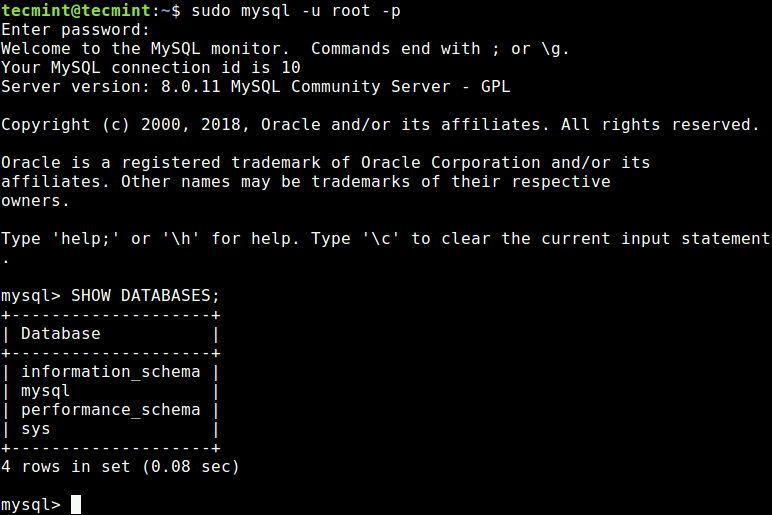
Вот и все! В этой статье мы объяснили, как установить MySQL 8.0 в Ubuntu 18.04 Bioni Beaver. Если у вас есть какие-либо вопросы или мысли поделиться, используйте форму комментариев ниже, чтобы связаться с нами.